Artikel ini adalah panduan penyiapan dengan beberapa tangkapan layar bermanfaat tentang cara mengosongkan Recycle Bin saat Windows dimatikan.
Membersihkan Recycle Bin di Windows 10 itu mudah. Untuk melakukan ini, Anda perlu mengklik kanan ikon Sampah dan memilih opsi ‘Kosongkan Sampah’.
Tetapi kita semua tahu bahwa ini adalah prosedur manual. Jadi hari ini saya akan menunjukkan kepada Anda semua sesuatu yang berbeda. Ada cara untuk mengkonfigurasi Recycle Bin untuk secara otomatis menghapus setiap kali Anda mematikan komputer Anda.
Ini akan menghindari meninggalkan jejak apa pun saat menggunakan komputer. Ini juga dapat menghemat ruang penyimpanan tambahan di komputer Anda.
Di bawah ini adalah panduan tentang cara mengosongkan Recycle Bin saat Anda menutup Windows. Terus gulir untuk memeriksanya.
Kosongkan Recycle Bin saat mematikan PC di Windows 10
Pada artikel ini, kami membagikan panduan terperinci tentang cara mengosongkan Recycle Bin secara otomatis saat Windows 10 dimatikan.
- Pertama, buka desktop Anda dan buat dokumen teks baru. Dan rekatkan perintah berikut:
PowerShell.exe -NoProfile -Command Clear-RecycleBin -Confirm:$false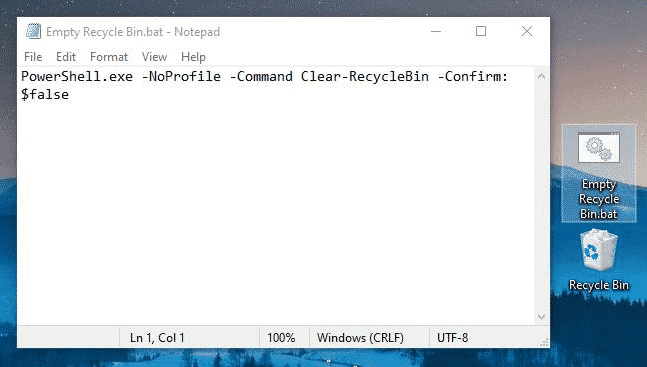
- Simpan file dengan ekstensi ‘.bat’. Misalnya, ‘Empty Recycle bin.bat’.
- Setiap kali Anda mengklik dua kali pada file ‘.bat’, item Sampah akan dihapus secara otomatis.
- Untuk membuat proses otomatis, Anda perlu mengubah editor kebijakan grup lokal. Dalam dialog Jalankan , cari gpedit.msc .
gpedit.msc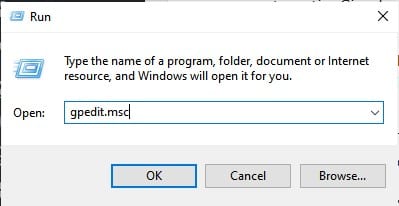
- Lalu pergi ke Computer Configuration > Windows Settings > Scripts > Shutdown .
- Pada layar keluar, pilih Tambah > Jelajahi dan temukan skrip yang Anda buat sebelumnya.
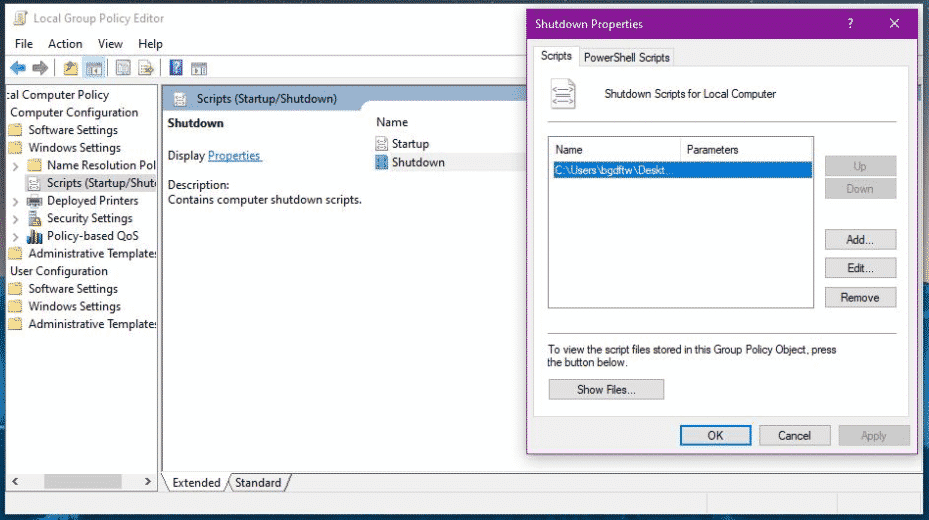
Penyiapan selesai. Ini adalah bagaimana Anda dapat secara otomatis mengosongkan Recycle Bin ketika Anda mematikan komputer Anda.
Kosongkan Sampah Secara Otomatis Menggunakan Sense Penyimpanan
Storage Sense tidak menghapus Recycle Bin saat dimatikan, tetapi Anda dapat menjadwalkannya untuk mengosongkan secara berkala. Berikut cara menggunakan Storage Sense untuk mengosongkan Recycle Bin secara otomatis setiap hari.
- Pertama , buka aplikasi Pengaturan di komputer Windows 10 Anda .
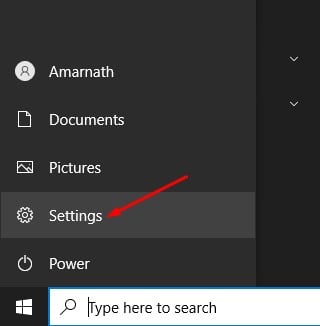
- Pada halaman Pengaturan, klik Sistem .
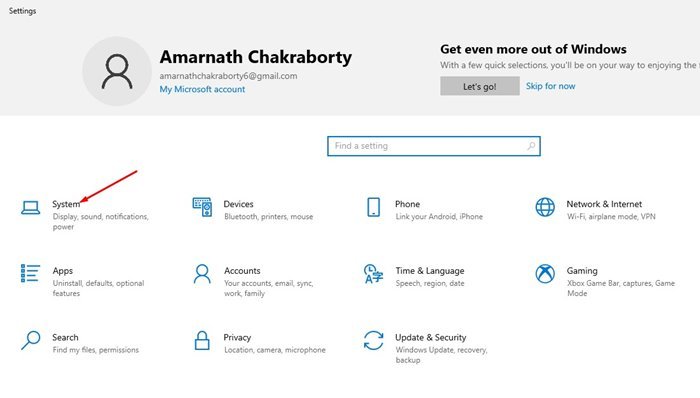
- Sekarang klik Opsi Penyimpanan di Pengaturan Sistem.
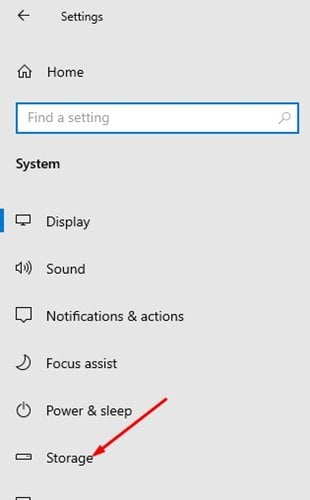
- Di panel kanan, aktifkan opsi Storage Sense seperti yang ditunjukkan pada tangkapan layar .
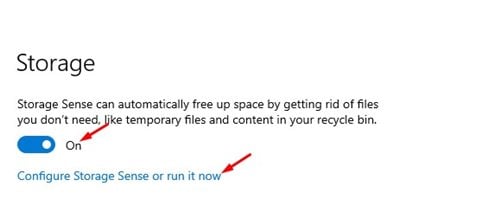
- Sekarang klik tautan Configure Storage Sense atau Run Now .
- Sekarang gulir ke bawah dan aktifkan Hapus file sementara yang tidak digunakan di aplikasi saya.
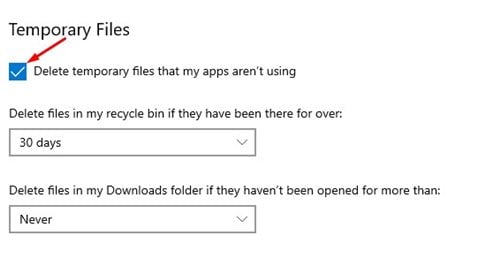
- Sekarang, di bawah Delete files from my recycle bin, Anda harus memilih tanggal yang Anda inginkan untuk menyimpan file di recycle bin .
- Jika Anda ingin mengosongkan recycle bin setiap hari , pilih opsi 1 hari .
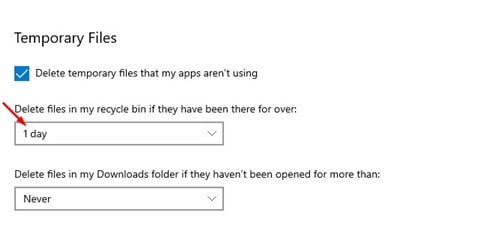
Penyiapan selesai. Ini adalah cara Anda mengonfigurasi storage sense untuk menghapus recycle bin secara otomatis.
Di atas, kami melihat cara mengosongkan Recycle Bin saat menutup Windows. Kami harap informasi ini telah membantu Anda menemukan apa yang Anda butuhkan.













